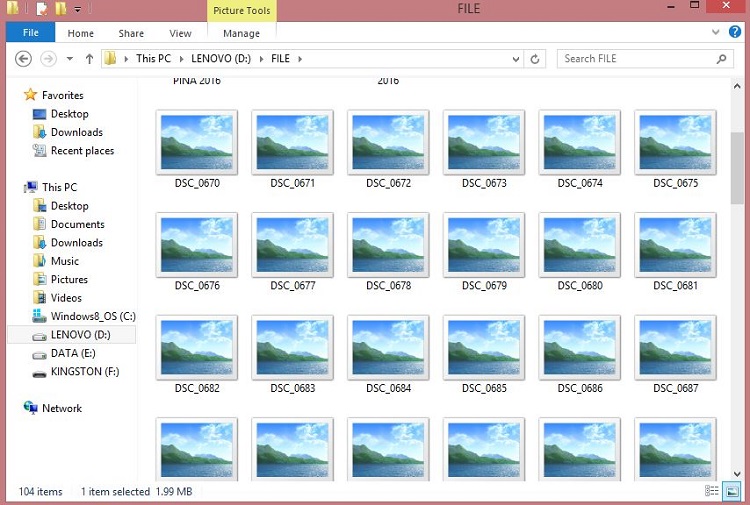[Fix] Cách Sửa Lỗi Bàn Phím Laptop Nhảy Lung Tung Khi Gõ
Với những người thường xuyên phải làm việc với máy tính thì lỗi bàn phím laptop nhảy lung tung khi gõ thực sự phiền phức. Vậy khi gặp tình trạng này phải làm như thế nào? Chúng tôi cập nhật ngay cách ứng phó hiệu quả nếu bàn phím máy tính bị loạn chữ khi gõ. Cùng theo dõi bạn nhé.
Nguyên nhân gây lỗi bàn phím laptop nhảy lung tung khi gõ
Nội dung
Nếu bổng nhưng một ngày đẹp trời bàn phím máy tính bị loạn chữ khi gõ, hay chữ nhảy lung tung khi gõ. Nhiều khi đang muốn chat với bạn hay gõ tìm kiếm thông tin trên mạng mà chữ thì nhảy lung tung, không như ý muốn! Lúc này bạn sẽ cảm thấy như nào? Chắc hẵn sẽ khiến nhiều bạn ẩm ương “nóng giận” vì chẵng biết nguyên nhân do đâu.
Thường thì nguyên nhân khiến bàn phím laptop bị loạn chữ, nhảy lung tung đều do người dùng gây ra. Sau đây hãy cùng Blog Chăm Chỉ điểm qua một số “nguyên nhân” thường gặp nhé.
- Pin yếu làm loạn chữ khi gõ trên bàn phím máy tính.
- Phần mềm hoặc Driver bị lỗi.
- Do cài đặt.
- Bàn phím bị ngấm chất lỏng
- Bàn phím bị kẹt khiến gõ bị nhảy lung tung.
- Do virus trên thiết bị.

Cách sửa lỗi bàn phím laptop loạn chữ, nhảy lung tung
Lỗi bàn phím laptop nhảy lung tung khi gõ hoặc không thể gõ khiến người dùng gặp bất tiện. Gặp tình huống này người dùng cần xác định nguyên nhân gây lỗi để xử lý hiệu quả.
Cách sửa lỗi bàn phím laptop loạn chữ, nhảy lung tung chỉ sau 1 phút dưới đây sẽ hỗ trợ bạn. Hãy tham khảo để có cách thực hiện chuẩn nhất bạn nhé.
Một số lỗi liên quan
- [Cách xử lý] Lỗi bàn phím không gõ được trên Windows 10
- [Bạn có biết] – Làm Sao Để Mở Bàn Phím Ảo Trên Windows 10
Khởi động lại máy tính để sửa lỗi
Khi gặp trường hợp xung đột phần mềm trên thiết bị có thể dẫn đến tình trạng lỗi bàn phím. Lúc này bạn có thể khởi động lại (Reset) máy tính để khắc phục. Cách làm còn có tác dụng sửa một số lỗi khác trên thiết bị của bạn. Với những lỗi do phần mềm gây ra, thì cách này hữu hiệu nhất để khắc phục.
Dùng bàn phím mới để kiểm tra
Nếu bàn phím mới gắn vào máy tính vẫn sử dụng bình thường thì chắc chắn chiếc bàn phím cũ của bạn đang dùng có vấn đề hoặc đã hỏng. Lúc này bạn cần phải thay ngay bộ bàn phím mới sịn sò hơn để khắc phục lỗi bàn phím máy tính bị đơ, loạn khi gõ.
Bàn phím cũng có tuổi đời của nó thôi, nếu bạn gõ nhiều quá hoặc đã sử dụng quá lâu! Thì tình trạng hỏng – liệt – hay loạn phím là chuyện không thể nào tránh khỏi.
Sửa lỗi bàn phím laptop nhảy lung tung khi gõ do pin yếu
Bạn sử dụng quá nhiều ứng dụng khi pin laptop yếu có thể gây nhiều lỗi bàn phím(tình trạng này rất ý khi xảy ra). Một trong những lỗi đó là bàn phím máy tính bị loạn chữ khi gõ. Vì vậy khi thiết bị thông báo máy sắp hết pin bạn hãy nhanh chóng cắm sạc vào nguồn điện. Sau đó kiểm tra lại xem bàn phím có còn lỗi nhảy chữ lung tung khi gõ không?
Nhưng nếu bạn sử dụng bàn phím không dây thì cách khắc phục như thế nào? Trong trường hợp pin yếu cũng có thể khiến bàn phím không dây kết nối với bluetooth máy tính không ổn định, nên sẽ gây ra lỗi đơ, nhảy phím khi dùng. Trong trường hợp này cần thay pin cho bàn phím (sạc pin cho bàn phím) hoặc cắm sạc vào máy tính ngay để khắc phục lỗi.
Phần mềm hoặc Driver bị lỗi
Driver, phần mềm lỗi là nguyên nhân bên trong khiến bàn phím laptop nhảy lung tung khi gõ. Lúc này, bạn hãy thử cập nhật Driver bàn phím để khắc phục lỗi nhanh chóng.
Các bước thực hiện được tiến hành như sau:
- Bước 1: Mở cửa sổ Run bằng cách nhấn tổ hợp phím Windows + R => Khi cửa sổ Run hiện ra hãy nhập cụm từ devmgmt.msc vào ô trống => Chọn OK.
- Bước 2: Cửa sổ Device Manager xuất hiện, tìm và chọn Keyboards => Tìm chọn Update Driver Software…
- Bước 3: Trong trường hợp có sẵn Driver bạn hãy chọn cài đặt. Trường hợp không có hãy chọn Search automatically for updated driver software.
Chờ quá trình cập nhật hoàn thành và kiểm tra lại lỗi.
Bạn có thể thực hiện theo cách khác: Vẫn trong Cửa sổ Device Manager ở bước 3 => Điều hướng chuột đến tab Action => Chọn Scan for hardware changes.
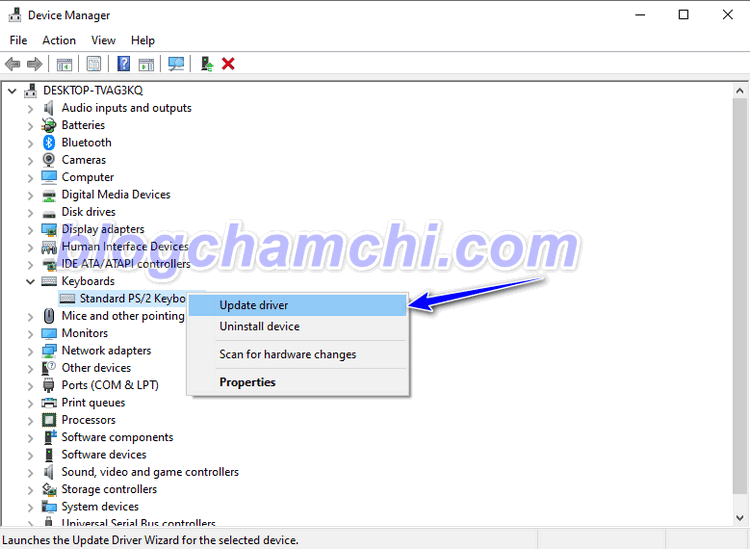
Chỉnh sửa cài đặt bàn phím trên thiết bị
Để sửa lỗi bàn phím laptop loạn chữ, nhảy lung tung người dùng cần kiểm tra phần cài đặt. Sau đó chọn chỉnh sửa phù hợp:
- Bước 1: Mở màn hình máy tính => Chọn Windows trên góc trái màn hình => Tìm và mở Settings (biểu tượng hình bánh xe) [Nếu được thì nhấn tổ hợp phím “Windows + I để vào Setting >..<].
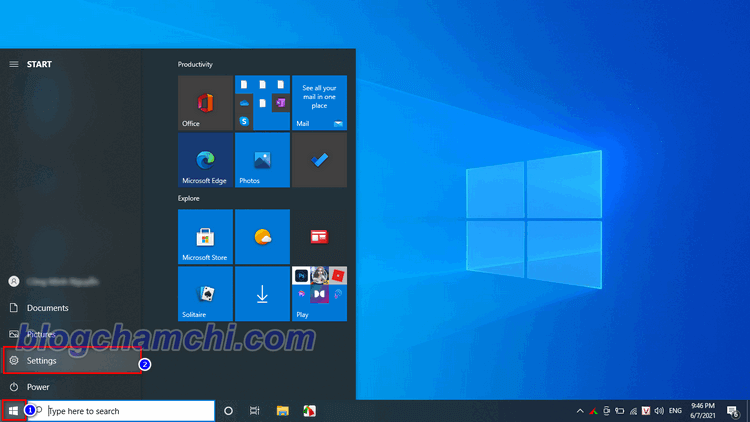
- Bước 2: Trên cửa sổ Settings chọn Ease of Access => Tìm chọn Keyboard trên màn hình mới hiển thị.
- Bước 3: Trên khung bên phải nhấn tìm kiếm Filter Key => Tìm mục Ignore or slow down brief or repeated keystrokes and adjust keyboard repeat rate => Chuyển chế độ từ OFF sang ON.
Xử lý bàn phím bị ngấm chất lỏng
Đôi khi do người dùng vô tình để nước ngấm vào bàn phím laptop hay bàn phím máy tính nên tình trạng phím nhảy lung tung khi gõ hoặc bị liệt là chuyện không thể nào tránh khỏi. Sau đây Blog Chăm Chỉ có đưa ra một số biện pháp khắc phục ngay tình trạng này, xem ngay nhé.
- Trước tiên cần xác định loại chất lỏng: Nước lọc, nước ngọt, nước mặn…
- Nếu chất lỏng là nước, bị ngấm với lượng ít, bạn có thể lật ngược bàn phím và lau khô.
- Nếu lượng chất lỏng nhiều cần nhanh chóng tắt máy, ngắt nguồn điện và làm khô. Tháo phím trên bàn phím bằng cách dùng tay cậy nhẹ cạnh dưới phím và đẩy lên. Dùng khăn bông, tăm bông lau khô mặt trong phím. Sau đó lắp phím lại và kiểm tra hoạt động bàn phím [cách này áp dụng với bàn phím cơ].
- Trong trường hợp chất lỏng ngấm nhiều, ảnh hưởng đến các bản mạch bạn cần thay mới bàn phím.
Sửa bàn phím bị kẹt
Đôi khi bạn gõ phím mạnh quá nên gây ra tình trạng kẹt phím (nhảy loạn chữ thành số)! Để xử lý nhanh, lúc này bạn nên kiểm tra lại tất cả các phím trên bàn phím xem có bị kẹt hay có bụi hay vật gì bám vào không? Nếu có thì hãy vệ sinh & điều chỉnh phím lại, sau đó kiểm tra xem lỗi đã được xử lý thành công chưa.
Trên đây là một số cách hiệu quả khắc phục lỗi bàn phím laptop nhảy lung tung khi gõ. Chúc các bạn thành công. Nếu bạn còn bất cứ thắc mắc, hay cần hỗ trợ thì để lại bình luận dưới bài viết nhé. Chúng tôi luôn sẵn sàng gỡ rối giúp bạn. Ngoài ra, bạn có thể xem thêm những thủ thuật máy tính Windows tại Blog Chăm Chỉ.